- Mwandishi Jason Gerald [email protected].
- Public 2023-12-16 11:41.
- Mwisho uliobadilishwa 2025-01-23 12:48.
Unaweza kupata faili na saraka haraka kutumia njia za mkato, hata kwa faili au saraka zilizo ndani ya saraka ya mti. Kuna njia kadhaa za kuunda njia ya mkato katika Windows 8, kulingana na mahitaji yako. Njia za mkato zinaweza kutambuliwa na ikoni ndogo ya mshale iliyo kwenye kona ya chini kushoto ya ikoni ya kawaida.
Hatua
Njia 1 ya 4: Kuunda njia mpya ya mkato
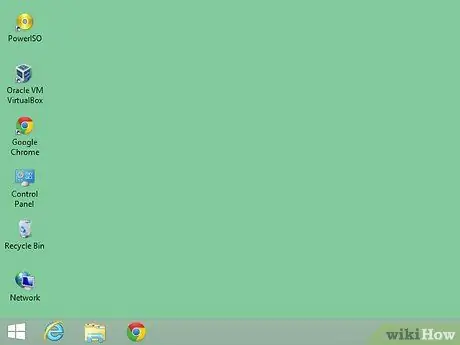
Hatua ya 1. Fungua mahali ambapo njia ya mkato itawekwa
Mahali inaweza kuwa desktop yako, saraka kwenye kompyuta yako, au hata gari la nje. Faili ya mkato itaelekeza kwa eneo ulilobainisha.
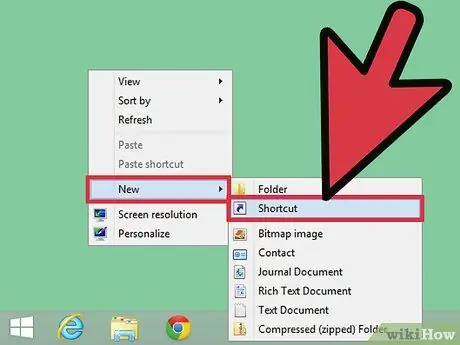
Hatua ya 2. Unda njia ya mkato
Bonyeza-kulia (au bonyeza kwa muda mrefu ikiwa unatumia skrini ya kugusa) na uchague Njia Mpya → Mkato. Hakikisha unafanya hivyo katika nafasi tupu, kwani kubonyeza kulia ikoni itafungua menyu isiyofaa.
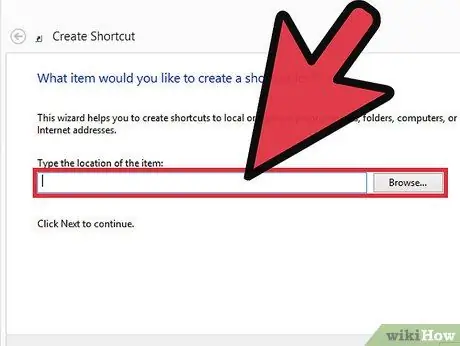
Hatua ya 3. Unganisha kwenye faili lengwa au saraka
Chapa eneo la faili au saraka unayotaka kuunganisha nayo, au bonyeza Vinjari… kutafuta lengo kwenye kompyuta yako ikiwa haujui eneo halisi au jina la faili. Ingiza njia kamili ikiwa umeandika kwenye eneo.

Hatua ya 4. Toa jina la njia ya mkato
Kwa ujumla, jina la njia ya mkato ni jina la faili asili au saraka. Unaweza kuibadilisha kwa mapenzi. Huna haja ya kujumuisha kiendelezi cha njia ya mkato. Ikoni itakuwa sawa na lengo, na kuongezewa mshale mdogo unaoonyesha kuwa ikoni ni njia ya mkato.
Njia 2 ya 4: Kuunda njia za mkato za Faili na Saraka zilizopo
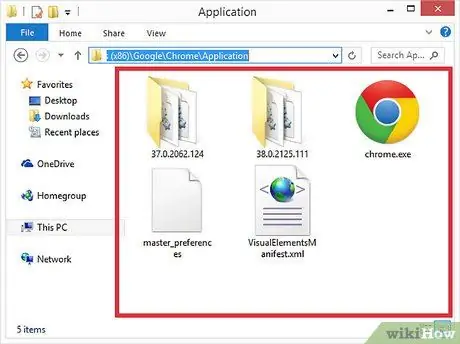
Hatua ya 1. Tafuta faili, saraka, au mpango ambao unataka kuunda njia ya mkato
Njia za mkato ni ikoni zinazokuruhusu kufikia haraka faili, saraka, na programu ambazo zinaweza kuzikwa kwenye saraka. Marudio ya njia ya mkato inaitwa "shabaha". Njia za mkato kawaida huwekwa kwenye eneo-kazi, kwenye skrini ya Mwanzo, au kubanwa kwenye mwambaa wa kazi, lakini ni juu yako tu ambapo unataka kuziweka.
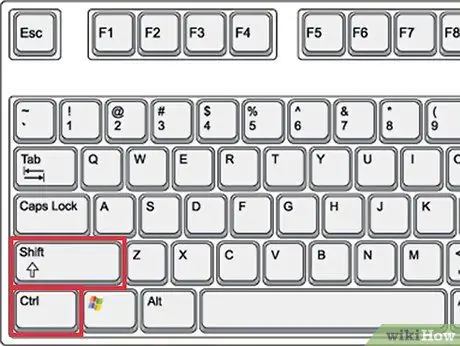
Hatua ya 2. Buruta shabaha kwenye eneo lingine huku ukishikilia kitufe cha mkato
Unaweza kushikilia Ctrl + ⇧ Shift wakati unahamisha faili au saraka ili kuunda njia za mkato badala ya kusonga au kunakili faili. Lengo linapotolewa, njia ya mkato itaundwa mahali hapo.
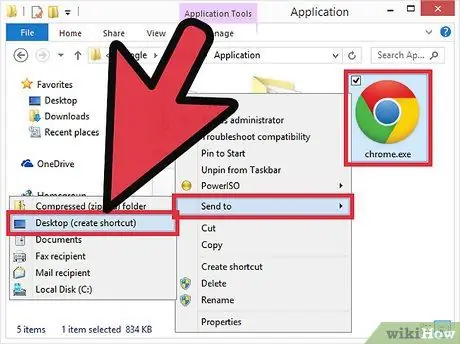
Hatua ya 3. Tuma lengo kwenye eneo-kazi kama njia ya mkato
Unaweza kutumia menyu ya kubofya kulia ili kuunda haraka njia ya mkato inayolenga kwenye desktop. Bonyeza kulia kwenye lengo na uchague Tuma kwa → Desktop (tengeneza njia ya mkato). Njia ya mkato itaonekana kwenye eneo-kazi.
"- Njia ya mkato" itaongezwa mwishoni mwa jina la mkato. Unaweza kuifuta ikiwa unataka
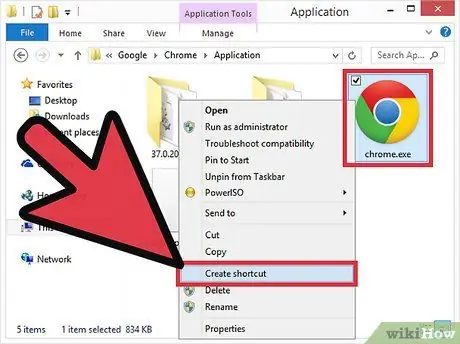
Hatua ya 4. Unda njia ya mkato katika eneo sawa na lengo
Bonyeza kulia kwenye lengo na uchague Unda njia ya mkato. Njia ya mkato itaundwa katika eneo moja, ambalo baadaye linaweza kuhamishwa popote unapotaka.
"- Njia ya mkato" itaongezwa mwishoni mwa jina la mkato. Unaweza kuifuta ikiwa unataka
Njia ya 3 ya 4: Kuunda njia ya mkato kutoka kwa Skrini ya Kuanza
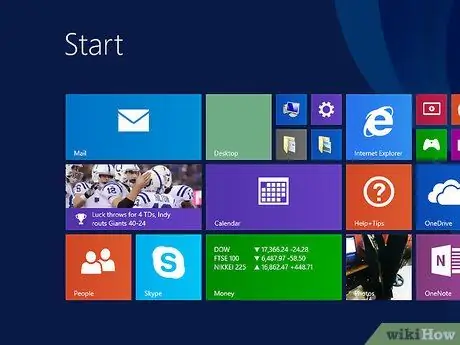
Hatua ya 1. Fungua kiwamba cha Anza na upate programu
Ukibonyeza kulia Programu ya skrini ya kuanza, njia ya mkato haiwezi kuhamishwa popote. Unaweza kubandika tu kwenye mwambaa wa kazi. Hii ni kwa sababu programu zilizo kwenye skrini ya Mwanzo tayari ni njia za mkato. Unaweza kufungua saraka ya mkato kufanya nakala ya njia ya mkato mwenyewe.
Huwezi kuunda njia za mkato za programu zote zinazoendesha Windows UI ya kisasa ya Windows, ikimaanisha kuwa programu nyingi zinatoka Duka la Windows
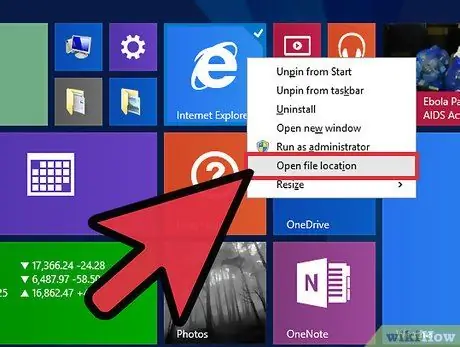
Hatua ya 2. Bonyeza kulia ikoni
Chagua Fungua eneo la faili. Ikiwa unatumia skrini ya kugusa, gusa ikoni na uteleze chini na kidole ili kufungua menyu ya kubofya kulia.

Hatua ya 3. Tafuta na sogeza njia ya mkato unayotaka
Windows itafungua saraka kwa njia ya mkato uliyochagua. Sasa unaweza kunakili au kutuma kwa desktop kama njia mpya ya mkato.
Njia ya 4 ya 4: Kubandika Programu kwenye Taskbar
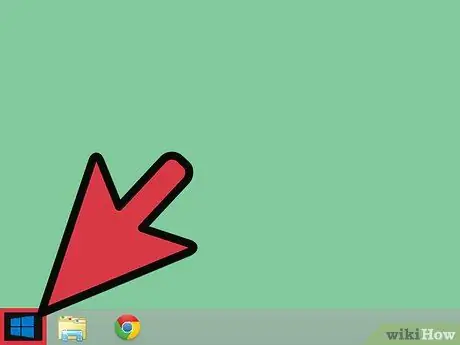
Hatua ya 1. Fungua skrini ya Mwanzo
Unaweza kubandika vitu kutoka skrini ya Mwanzo hadi kwenye mwambaa wa kazi wa hali ya Desktop. Baa hii inaendesha chini ya skrini katika hali ya Desktop ambayo inafanya iwe rahisi kwako kufikia programu zako muhimu zaidi kwa kubofya mara moja.
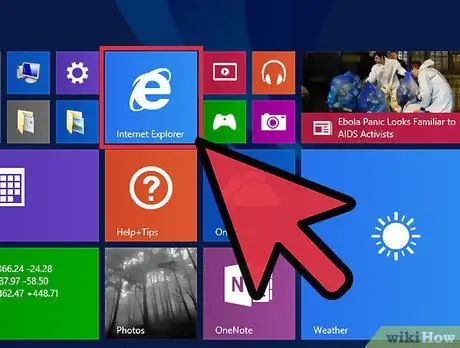
Hatua ya 2. Bonyeza kulia (au bonyeza kwa muda mrefu ikiwa unatumia skrini ya kugusa) programu unayotaka kubandika
Unaweza kuchagua tile kwenye skrini kuu ya Anza, au uihamishe kwenye orodha kamili ya programu. Unaweza kufanya hivyo kwa kutelezesha juu kutoka chini ya skrini, au kwa kubonyeza vifungo vya mshale chini ya skrini ya Anza.
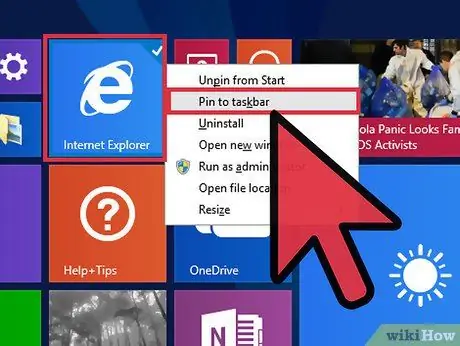
Hatua ya 3. Chagua "Bandika kwenye mwambaa wa kazi"
Programu itaongezwa mwishoni mwa ikoni ya mwambaa wa kazi. Huwezi kupachika Matofali ya Moja kwa Moja.
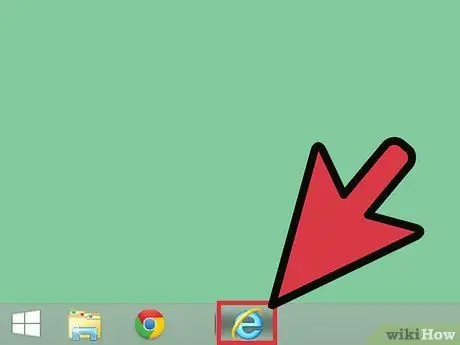
Hatua ya 4. Sogeza ikoni ya mwambaa wa kazi karibu
Bonyeza na buruta ikoni kando ya mwambaa wa kazi ili kuzipanga tena.






